使用Makerbot打印复杂头骨模型测评
|
From Makerbot.com 英文链接最近的一个项目,我需要打印这个鳄鱼头盖骨模型来自德克萨斯大学的Digimorph项目。这个看起来非常的困难,但令人惊讶地是它竟然可以很容易的被打印出来。我很喜欢这个打印,因为这是一个复杂的头骨,它能够被Makerbot设备打印出来非常令人吃惊。 我使用Netfabb Studio 和 ReplicatorG来准备打印数据。我使用Netfabb来重置方向,修复,缩放和分割模型。我所提到的此过程基本上适用于任何复杂的打印。 以下为如何操作的具体流程: 因为鳄鱼头骨数据是使用CT扫描获得,精细度非常高,也存在很多的内部孔洞空间,直接打印是肯定需要使用支撑材料,不像Zcorp使用石膏粉末打印那么方便。我很快想到可以将此模型切割成两部分,那样就不需要使用支撑材料就可以打印。 第一步(可选): 因为模型数据分辨率非常高,数据量很大,而实际打印的精度并没有这么大,因此我们可以将此数据通过Meshlab来做简化处理,使用 Quadratic Decimation将多边形数量减少到50%或25%。这会让加载处理速度变得更快。 接下来需要把数据调整到正确的方向。你可以在ReplicatorG里做,也可以在Netfabb Studio做。 在Netfabb中打开模型,选择Part/Rotate, 然后旋转90度在X轴方向上。现在头骨应该呈现为竖直站立的方向。 现在你可以使用Netfabb的自动修复功能。通过选择Extras/Repair Part 然后按下AutoMatic Repair 按钮来进行。 据我所知它所能做的修复工作很有限,不过幸好它也不需要很长时间。Netfabb创建了一个新的数据在树形结构中。你需要点击 Apply Repair 按钮来实际让其执行。保持原有数据,并在树形结构中选择新修复完成的数据(以fixed结尾)。 接下来进行缩放,Netfabb提供了一个模型数据的信息显示框,在软件的右下方。你可以选你需要的大小来缩放此数据。 现在来进行分割数据,选择数据,在右下的有Cuts面板,X,Y,Z分别表示切割的切面,可以进行调整。选择Z轴方向,并调整切面到中间的地方,勾选“triangulate cuts”,这将会使切割边缘被填补使其为一个实心体。按下 Execute Cuts,现在你会看到2个分割完成的数据。分别选择这两个数据,在Part/Export菜单中导出成STL文件。如果有提示关于non-manifold数据,下一步,应用修复。 OK,数据已经可以进行打印了。 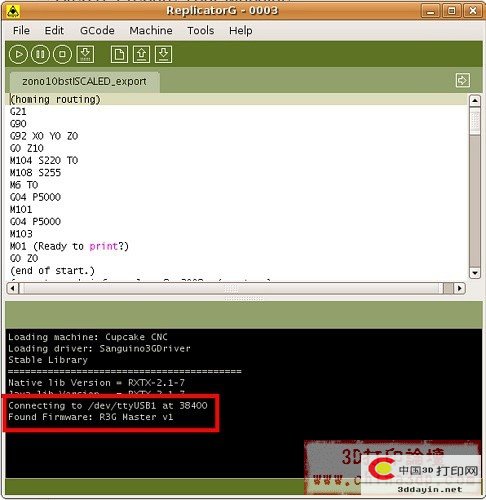 在ReplicatorG中打开模型,其中的一件方向是倒置的,你需要使用Rotate功能来旋转成正确的方向。使用Move/Center和Move/Put On Platform来定位到中心位置。 好了,可以开始打印了。如果你还没有做以下的操作,请调整Makerbot的层厚到0.25mm或更小,输送速度在30mm/sec或更小。如果你使用Makerblock的Profilemaker,试试thread 宽度为0.5mm。使用高比例的thread宽/高会得到更好的突起部分的细节。 可能会有一些来自Skeinforge警告关于不支持的突起,没关系只管忽略它们。 你可以使用胶水粘合两部分,使其尽量看不出来。 上图分别是两个版本的头骨,后面那张是0.36mm层厚,前面这张是0.25mm层厚。可以从牙齿处看到高分辨率的效果表现的更好。 |
上一篇:【开源创造】RepRapPro Mendel Kit安装制作过程[ 03-05 ]
下一篇:3D Printer solidoodle 3rd 3D打印机开箱测试[ 03-22 ]






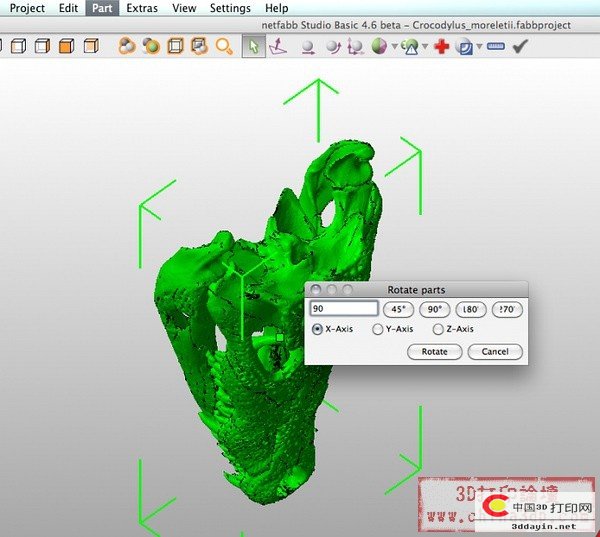


 2012-4-6 17:38:39 上传
下载附件 (58.47 KB)
2012-4-6 17:38:39 上传
下载附件 (58.47 KB)

